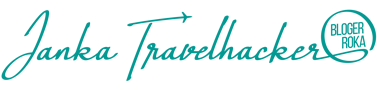Aktualizované 26.12.2020
Každá dovolenka či výlet = stovky fotiek. Kde a ako ich uskladňovať? Po nedávnej dovolenke na Azorách keď mi môj Google Drive zahlásil, že som minula 100% z mojich 100GB dát, ktoré tam mám, som začala hľadať alternatívy. A našla som! Tipmi ste prispeli aj vy a výsledkom je tento článok plný tipov.
Kto má so zálohovaním fotiek podobný problém ako ja, inšpirujte sa v článku 🙂
Google Drive
Google Drive ti dáva 15GB priestoru zadarmo. Sem patrí všetko uložené cez Google služby – čiže napríklad aj tvoj gmail či Google photos.
Pre koho je Google Drive vhodné?
Google Drive je super hlavne pre tých, ktorí majú Android a fotia hlavne z telefónu. V telefóne si môžeš nastaviť automatické ukladanie fotiek do Google Drive. Tie ti v Drive zostanú aj keď si fotky “vymažeš” z telefónu cez funkciu Free up space. Vymažú som dala do úvodzoviek pretože fotky v telefóne zostanú ako miniatúry a keď ich chceš otvoriť v plnej kvalite, stiahnu sa ti z Google Drive (musíš však mať pripojenie na internet).
K fotkám sa vieš dostať z akéhokoľvek zariadenia na svete, stačí ak si pamätáš heslo.
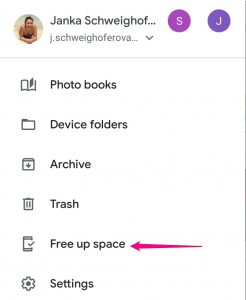
Nevýhody Google Drive
Nad 15GB si musíš platiť
Nie je to však veľa – 100GB miesta stojí mesačne 1,99USD, 2 terabyty stoja 9,99USD mesačne. Ja používam notebook Google Chrome a dostala som tak 100GB dát zadarmo k notebooku na prvé 3 roky. Tie už uplynuli, a tak platím 10€ mesačne za 2 terabyty úložiska.
Tvoje fotky nie sú iba tvoje
Nevýhodou je tiež, že máš fotky (aj ostatné dáta) uložené na serveri niekoho iného. Navyše, Google má v tejto dobe monopol v dátach, ktoré mu dávame a niekedy ma až desí aké všetky informácie o nás má. Všetky smartfóny s Androidom totiž automaticky archivujú pohyb. Ja som si dokonca vedela pozrieť na minútu presne ktorou električkou a kam som išla 21.marca 2018 (viac než pred rokom). Tiež kde som sedela na káve či aké som mala meetingy (cez Google kalendár)…
Viac info nájdeš v tomto článku alebo si rovno pozri tvoje dáta cez tento odkaz.
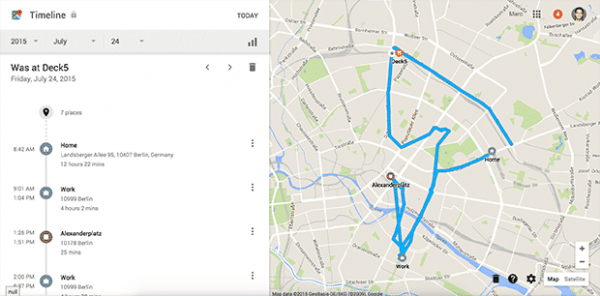
Ja mám cez Google služby uložené fotky v Google Photos, mail mi beží cez Gmail, používam Google Mapy a Google Documents a mám Chromebook (notebook, ktorý nemá bežný operačný systém ako je Windows ale funguje na Cloude – všetko je uložené cez služby Google). Mimochodom, výhodou Chromebooku je, že mám 100GB miesta zadarmo. Stihla som však minúť aj tie a aj preto som musela nájsť inú alternatívu.
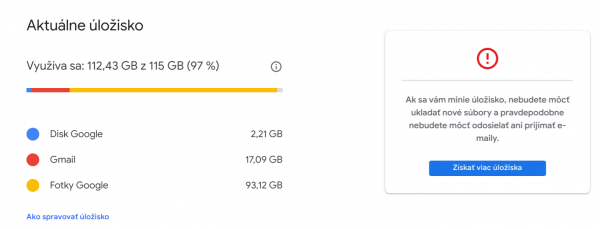
Update k 1.6.2021 a azda najväčšia nevýhoda Google Photos
Spoločnosť Google oznámila ukončenie podpory neobmedzeného bezplatného úložiska v rámci služby Google Photos a to od 1.6.2021. Po tomto dátume sa všetky fotky počítajú do kapacity 15 GB v rámci základného balíka služieb Google, kam sa započítava aj kapacita s Gmail a Google Drive. Používatelia, ktorí aktívne pracujú s fotografiami vedia, že 15 GB je v dnešnej dobe pramálo priestoru – veď priemerný smartfón dnes ponúka vyššiu úložnú kapacitu.
To znamená, že viacmenej každý, kto má fotky na Google Photos, bude musieť za ne platiť. Platená verzia služby Google Photos môže pri používateľoch s množstvom gigabajtov fotiek viesť k ročným poplatkom na úrovni takmer 100€.
Podľa odhadov sa toto opatrenie na strane spoločnosti Google dotkne viac ako miliardy používateľov. Na trhu je viacero alternatívnych služieb na ukladanie multimédií, o ktorých píšem aj v tomto článku – OneDrive, Amazon Drive, Dropbox, iCloud a ďalšie), žiadna z nich však neponúka v základnom bezplatnom balíku viac ako 15 GB priestoru. Aj preto hľadám alternatívy, ktoré sa postarajú o moje fotky za lepších podmienok.
iCloud
Pre všetkých jabĺčkarov je pripravený iCloud. Zálohuje fotky z iPhonov, Macov či iPodov. 5GB je zadarmo, za ďalších 50GB sa platí 99 centov na mesiac. 200GB stojí 2,99USD na mesiac.
Princíp je podobný ako v Google Drive – dáta máš uložené na externom serveri (čiže dávaš prístup k tvojim dátam spoločnosti Apple), dostupné sú kdekoľvek, ak si pamätáš heslo. Výhody a nevýhody iCloudu sú rovnaké ako pri Google Drive, preto sa nejdem viac rozpisovať. Ide len o to ktorý operačný systém používaš.
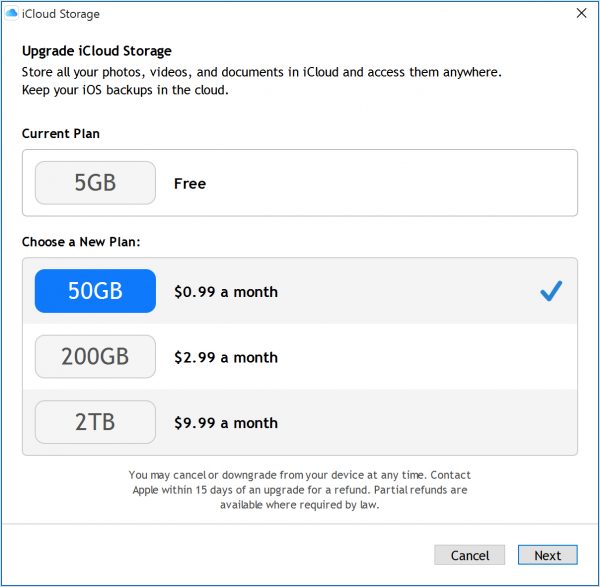
Dropbox
Dropbox je služba, cez ktorú si môžeš ukladať fotky či dokumenty podobne ako na Google Drive. Zadarmo sú však len 2GB priestoru. Ak chceš viac, platíš si – 1000GB stojí 8,25€ mesačne. Ja som Dropbox začala používať ešte na strednej a jeden deň mi napadlo pozvať všetky moje kontakty aby si tiež spravili konto – dávali za to 500MB free space. Ešte dodnes mi občas príde mail o tom, že mi zvýšili free space o 500MB a zadarmo už mám 15GB. Ak by som ich však zadarmo nemala, túto službu by som si neplatila.
Na tvoj Dropbox sa dostaneš z akéhokoľvek zariadenia, stačí vedieť tvoje heslo (rovnako ako pri Google Drive či iCloude).
Osobne však nevidím veľkú pridanú hodnotu Dropboxu, pretože fotky/dokumenty máš u tretej strany rovnako ako je to pri Google Drive či iCloude, no tie sú lacnejšie.
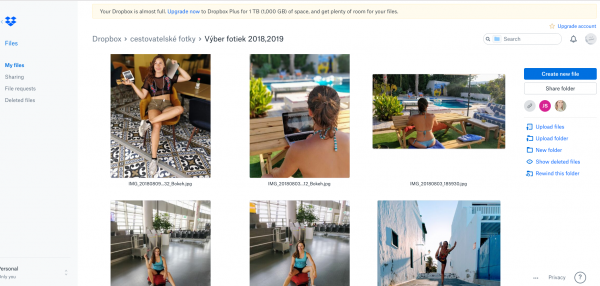
Notebook/počítač
Veľa z vás mi písalo, že si fotky ukladáte priamo do notebooku. Aj ja som to takto mala. A potom som si raz sadla na notebook. Ten sa samozrejme poškodil a aj kvôli tomu nemám skoro žiadne fotky zo začiatku výšky 🙂 Neodporúčam! Ak aj fotky nechávaš priamo na počítači, zálohuj si aspoň tie najkrajšie či najdôležitejšie. Inak dopadneš ako ja, bez fotiek 🙂
Externý disk
Najviac z vás má fotky práve na externom disku. Dáva to zmysel. Zmestíš tam kopec fotiek, máš ho uložený doma a vieš sa k nemu vrátiť aj po 10 rokoch. Navyše sú fotky priamo u teba, nie u niekoho tretieho. Táto možnosť je určite perfektná pre tých, ktorí neradi držia svoje cennosti na internete.
Nevýhodou je, že externý disk musíš mať fyzicky pri sebe ak sa chceš ku fotkám dostať a ak sa externý disk zničí alebo ho stratíš, prídeš aj o fotky. Takisto, externý disk má svoju životnosť. Ak máš na externom disku niečo dôležité, je dobré mať zálohu disku napríklad na ďalšom externom disku.
Ako vybrať externý disk?
Externých diskov je mnoho – jednak rozmerovo, jednak čo sa týka úložiska. Na Alze je super článok so základným prehľadom. Najlacnejšie externé disky stoja okolo 50€ a takmer vždy je na niektoré akciová cena. Alza tiež ponúka možnosť vrátenia tovaru do 2 týždňov (pre tovar objednaný na firmu toto platí len pri rozbalenom tovare), takže ak by ti externý disk po vyskúšaní nevyhovoval, jednoducho im ho do Alzy donesieš naspäť.
Privátny cloud od Synology
Synology je privátny cloud alebo NAS (network attached storage). Jeho hlavným benefitom je kombinácia výhod externého disku a cloudu.
Totiž takto:
- Pri externom disku máš prístup k dátam len vtedy, keď máš pri sebe daný externý disk. Disk vlastníš ty a rovnako aj dáta na ňom.
- Pri cloude máš prístup k dátam vždy a všade cez internet. Lenže, dáta nevlastníš len ty.
Kým som pochopila čo je Synology, trvalo mi to. Preto to vysvetľujem takto polopatisticky aj v článku. Synology je vlastne kombináciou externého disku a siete. Dáta vlastníš ty a prístup k nim máš vždy a všade cez internet.

Popravde, o Synology som prvý krát počula od jedného z followerov v Instagram ankete. Pozrela som si ich webku, no poriadne som nerozumela o čo ide. Pár mesiacov neskôr mi prišiel mail, kde ma práve Synology oslovilo na spoluprácu. Odpísala som, že mi najprv musia vysvetliť čo vlastne predávajú 🙂
Vysvetlili a poslali mi ich zariadenie na skúšku. Dala som mu šancu a úprimne, je to perfektný nástroj. Keď čítate moje články tak viete, že neodporúčam každú blbosť len pretože mi za to zaplatia, tak to u mňa nefunguje…
Páči sa mi, že čokoľvek čo odfotím si priamo z telefónu uploadnem na cloud. Tam sa mi to zoradí do albumov, takže vo fotkách nemám neporiadok. Je na to určená appka, ktorá sa volá Moments. Je dostupná zdarma na iOS aj Android. Funguje super a jednoducho a ponúka super možnosti – napríklad automatickú organizáciu. Fotografie si môžete triediť vďaka umelej inteligencii podľa tvárí, miest a objektov na fotografiách. Pre iPhonistov je tu ešte jedna super správa – Synology Moments podporuje Live Photos z iPhonu. Okrem toho vie automaticky vyrovnať zle natočené fotografie a nijak vás neobmedzuje v kvalite fotiek, čo mnoho online služieb robí.
Za mňa je Synology super prekvapením. Fotky sú v bezpečí a dostupné online a sú na súkromnom cloude, takže sú uložené bezpečnejšie.
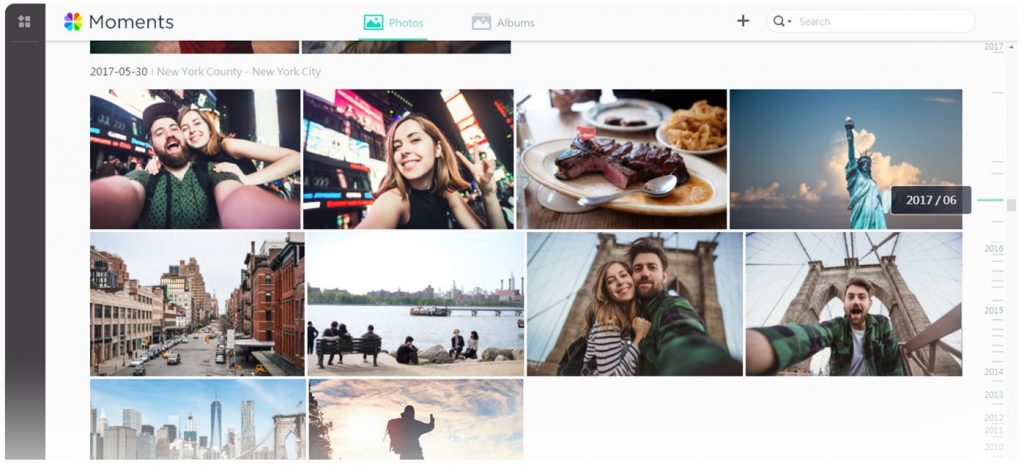
Po tom, ako Google Photos zvýši ceny za ukladanie fotiek, je práve Synology jedným z najlacnejších (+ najbezpečnejších) riešení
Na prvý pohľad sa môže zdať, že niekoľkoeurový mesačný poplatok za desiatky či stovky gigabajtov v službách ako je Google Photos nemusí znamenať žiaden dramatický výdavok. Ak sa však na to pozrieme z inej perspektívy, za vlastníctvo a uschovanie našich fotiek platíme službám ako Dropbox, Google Photos, či iCloud platíme mesačne a stále nie sú tak úplne „u nás“.
Čím viac fotiek máme na týchto službách uložených, tým viac platíme mesačne a tým menej sa nám chce s tým niečo robiť. Píšem z vlastnej skúsenosti, ja som sa pri Google Photos dostala až na platbu 9,99€ mesačne za 2TB úložného priestoru. Platila som ich mesačne, pretože som si povedala, že to bude len riešenie na pár mesiacov. Potom som zistila, že takto platím už rok.
Keď si to zrátam spätne, Google si za 2TB (cca 2000GB) pýta ročný poplatok 99€ (mesačne je to 9,99€). Pri piatich rokoch je to náklad približne 500€ za to, že môžete mať online uložené svoje fotografie. Oproti tomu, cena za Synology mašinku + rovnaký úložný priestor ako som rátala pri Google Photos, vychádza na 340€. A zrazu máte za celkovo nižšie náklady k dispozícii omnoho viac funkcionalít ako ponúka bežné online cloudové úložisko a hlavne…fotky sú už naozaj vaše. Nehovoriac o možnosti neveľkého príplatku za väčšie disky (+cca 15€ za 4 TB), kde je celkový náklad na prevádzku ešte viac v prospech Synology NAS.
⭑ Do ceny 340€ som rátala cenu 2-šachtového modelu Synology DS220j (142€ bez DPH), 2x 2 TB pevný disk WD Red v cene 99€ za kus pre potreby zrkadlenej prevádzky v režime RAID 1.
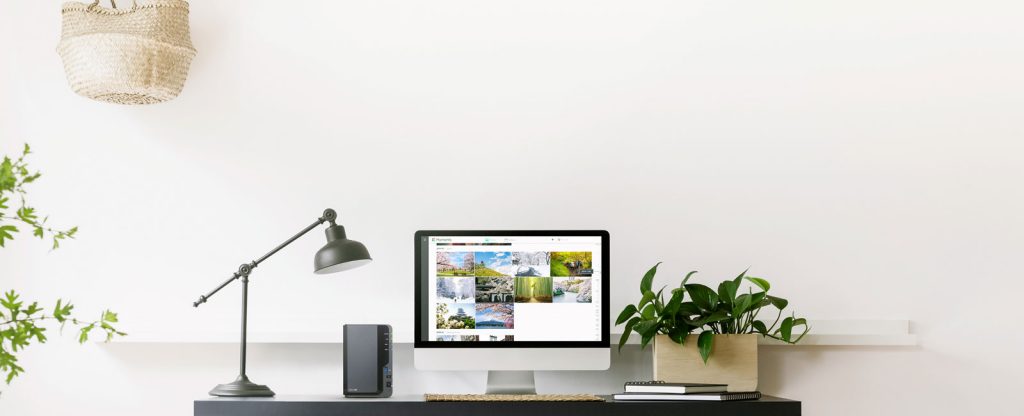
Ako som to nakoniec vyriešila ja?
Každá z možností ukladania fotiek je super. Pretože hlavné je, aby ste ich mali uložené a neprišli o nich (hoci ísť na Maldivy alebo Srí Lanku a urobiť si znova nejaké nové fotky nie je zlý nápad, ale…).
Mne osobne vyhovuje, keď mám fotky pekne roztriedené, mám dostatok úložiska a ideálne nemusím platiť žiadne mesačné poplatky. A čerešnička na pomyselnej torte je, že všetky dáta vlastním ja a nemá k nim prístup žiaden IT admin nejakej veľkej spoločnosti. Lebo predsa… moje súkromné fotky sú moje. Napriek tomu som mala veľmi dlho fotky uložené na google drive a cez google photos. Nakoplo ma až to, že oznámili zvýšenie poplatkov za uložené fotky.
Inými slovami – trvalo mi asi 5 rokov kým som si našla jeden deň na spravenie si poriadku a prehodenie všetkých fotiek do Synology, kde som raz zaplatila za mašinku, no odvtedy mám skladovanie fotiek zadarmo a ešte aj 100% bezpečne.
PS: Ak vás zaujalo Synology a chceli by ste vyskúšať, môžete si kliknúť na LIVE demo. Tu je viac info k appke Moments (ktorá vyzerá skoro ako triedenie fotiek v iPhone), prípadne Photo Station alebo ich porovnanie. Stačí vám akékoľvek zariadenie, skúste mrknúť tento DiskStation DS119j.
Ako začať so Synology jednoducho a prehľadne?
Synology je fakt jednoduché, keď už viete, ako ho používať. Mne práve táto časť trvala pomerne dlho. Našťastie dnes už existuje riešenie – Synology pripravilo online kurzy v češtine. Za 4 hodiny sa dozviete, čo všetko toto zariadenie dokáže. Počas kurzu môžete klásť otázky a nastaviť si tak svoj privátny cloud podľa seba. Stačí sa prihlásiť na najbližší voľný termín.
Klikajte na tento odkaz pre viac info.

Verím, že som ti článkom pomohla a inšpirovala ťa. A ešte jedna otázka na teba. Ako si ukladáš fotky?
[socialpoll id=“2556936″]